Tablas CALS/HTML
Las tablas CALS/HTML pueden ser insertadas por usted, el usuario de la vista Authentic, para determinadas estructuras de datos XML que se han especificado para mostrar un formato de tabla. El trabajo con tablas CALS/HTML implica tres pasos: insertar la tabla, darle formato e introducir los datos. Los comandos para trabajar con tablas CALS/HTML cuentan con iconos en la barra de herramientas (véase Iconos de edición para tablas CALS/HTML).
Insertar tablas
Para insertar una tabla CALS/HTML siga estos pasos:
1.Ponga el cursor en la posición donde desea insertar la tabla y haga clic en el icono ![]() . (Recuerde que es el esquema el que determina dónde está permitido insertar una tabla). Aparece el cuadro de diálogo Insertar tabla (imagen siguiente). Este diálogo enumera todas las estructuras de datos de elementos XML para las que se definieron estructuras de tabla. Por ejemplo, en la imagen siguiente, el elemento informaltable y el elemento table se han definido como una tabla CALS y como una tabla HTML.
. (Recuerde que es el esquema el que determina dónde está permitido insertar una tabla). Aparece el cuadro de diálogo Insertar tabla (imagen siguiente). Este diálogo enumera todas las estructuras de datos de elementos XML para las que se definieron estructuras de tabla. Por ejemplo, en la imagen siguiente, el elemento informaltable y el elemento table se han definido como una tabla CALS y como una tabla HTML.
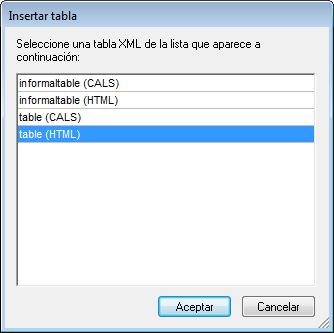
2.Seleccione la entrada que contiene el elemento y el modelo de tabla que desea insertar y haga clic en Aceptar.
3.En el siguiente cuadro de diálogo (imagen siguiente), seleccione el número de columnas y filas, y especifique si se debe añadir un encabezado y/o pie de página a la tabla y si la tabla debe extenderse a lo largo de todo el ancho disponible. Para confirmar haga clic en Aceptar.

Con la configuración de la imagen anterior se obtendría esta tabla:
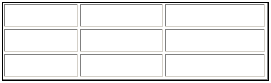
Con los comandos del menú Tabla puede agregar y eliminar columnas, así como combinar y dividir filas y columnas. Pero para empezar debe crear la estructura general de la tabla.
Cómo dar formato a las tablas e introducir datos
En el diseño del documento ya se asignó un formato a la tabla. Sin embargo, en determinadas circunstancias, es posible que pueda modificar el formato de la tabla. Dichas circunstancias se enumeran a continuación:
•Los elementos que se corresponden a los elementos de estructura de la tabla deben tener definidos como atributos (en el esquema XML subyacente) las propiedades de tabla CALS o HTML correspondientes. Para el formato de la tabla solo se pueden usar los atributos que están definidos en el esquema XML. Si en el diseño se establecieron valores para estos atributos, entonces puede cambiar los valores de estos atributos en la vista Authentic.
•En el diseño el atributo style no puede contener estilos CSS. Si se definió un atributo style con estilos CSS para un elemento, entonces el atributo style tiene prioridad sobre el resto de los atributos de formato del elemento. Como resultado, se reemplazan las opciones de formato indicadas en la vista Authentic.
Siga estos pasos para dar formato a una tabla, fila, columna o celda:
| 1. | Ponga el cursor dentro de la tabla y haga clic en el icono |
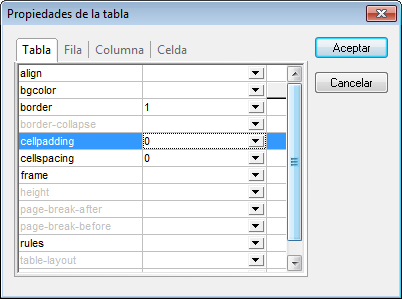
| 2. | Establezca las propiedades cellspacing y cellpadding en «0». La tabla tendrá este aspecto: |

| 3. | Ponga el cursor en la primera fila para darle formato y haga clic en el icono  (Propiedades de la tabla). Haga clic en la pestaña Fila. (Propiedades de la tabla). Haga clic en la pestaña Fila. |
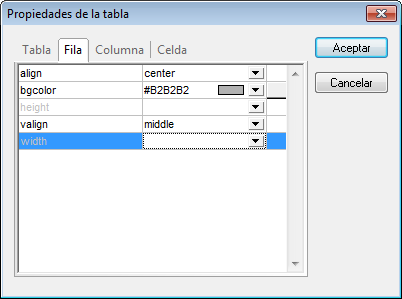
Puesto que la primera fila será la fila de encabezado, establezca un color de fondo para diferenciar esta fila de las demás. Tenga en cuenta las propiedades de fila que se han establecido en la figura anterior. A continuación, introduzca el texto del encabezado de la columna. La tabla tendrá este aspecto:

Observe que la alineación está centrada tal y como se ha especificado.
| 4. | Ahora, supongamos que desea dividir la columna Telephone en las subcolumnas Office y Home, en cuyo caso tendría que dividir el ancho horizontal de la columna Telephone en dos columnas. Sin embargo, primero dividiremos la extensión vertical de la celda del encabezado para crear una fila de subencabezado. Ponga el cursor en la celda Telephone y haga clic en el icono |

| 5. | Ahora ponga el cursor en la celda situada debajo de la celda que contiene Telephone y haga clic en el icono |

Ahora tendrá que dividir el ancho horizontal de cada celda de la columna Telephone.
También puede añadir y eliminar columnas y filas, así como alinear verticalmente el contenido de las celdas, utilizando los iconos de edición de tablas. Los iconos de edición de tablas CALS/HTML se describen en la sección titulada Iconos de edición para tablas CALS/HTML.
Desplazarse entre las celdas de la tabla
Para desplazarse entre las celdas de la tabla CALS/HTML, utilice las teclas de flecha arriba, abajo, derecha e izquierda.
Introducir datos en una celda
Para introducir datos en una celda, coloque el cursor en la celda y escriba los datos.
Aplicar formato al texto
El texto de una tabla CALS/HTML, al igual que el resto del texto del documento XML, debe formatearse utilizando elementos o atributos XML. Para añadir un elemento, resalte el texto y haga doble clic en el elemento deseado en el ayudante de entrada Elementos. Para especificar un valor de atributo, coloque el cursor dentro del fragmento de texto e introduzca el valor de atributo requerido en el ayudante de entrada Atributos. Después de aplicar formato al texto del encabezado en negrita, la tabla tendrá este aspecto.

El texto anterior se ha formateado resaltando el texto y haciendo doble clic en el elemento strong, para el que existe una plantilla global que especifica negrita como peso de fuente. El formato del texto se ve inmediatamente.
Nota: Para que el formato del texto aparezca en la vista Authentic, se debe haber creado una plantilla global con el formato de texto necesario en StyleVision para el elemento en cuestión.